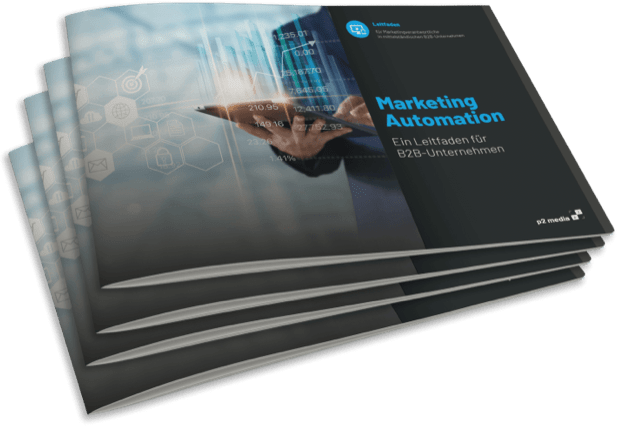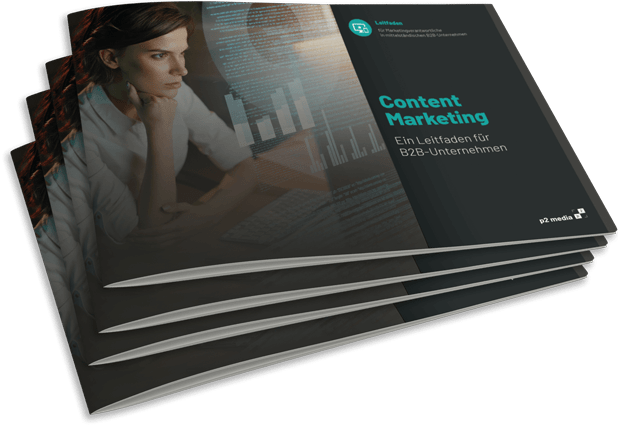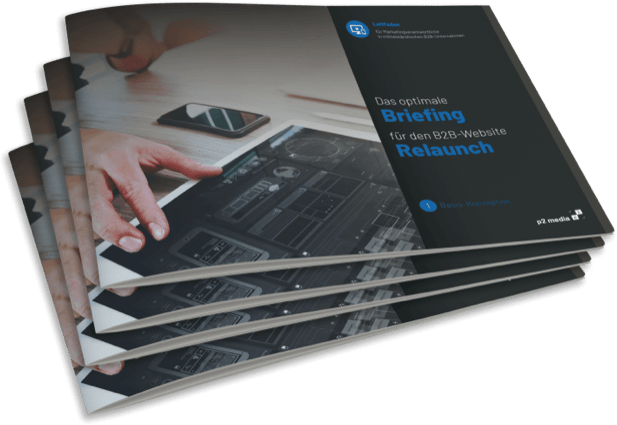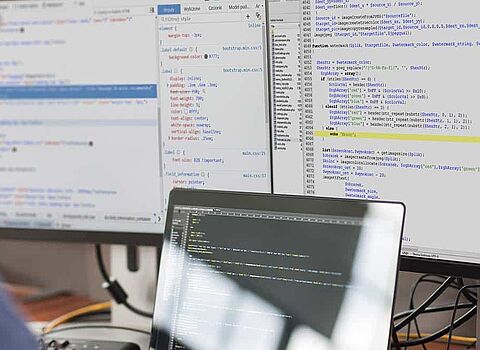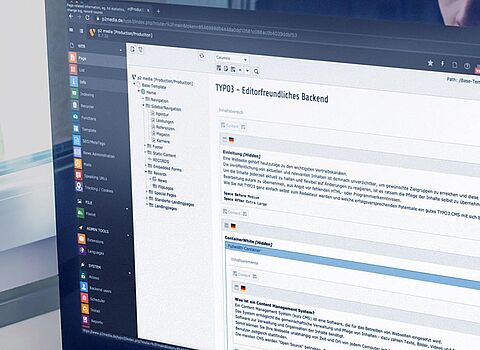Wer kennt es nicht?
Voller Tatendrang möchte man beginnen, in dem neuen CMS relevanten Content zu einzupflegen. Doch schon findet man sich in einer Reizüberflutung der Editor-Funktionen wieder.
In diesem Artikel möchten wir allen frischen TYPO3 Redakteuren eine überschaubare und einfach zu verstehende Übersicht zur Anwendung des Content Management Systems TYPO3 bieten. Es werden TYPO3 Grundlagen und deren Begriffe erläutert, sowie die Handhabung des TYPO3 Backends.
Grundsätzlich ist ein TYPO3-Redakteur dafür zuständig, Texte, Bilder, Videos und Grafiken - sprich, den Content der Website - einzupflegen und sie so aufzubereiten, dass sie von dem User als ansprechend und überzeugend empfunden werden. Der TYPO3-Redakteur lebt sich also nicht nur kreativ beim Schreiben der Texte aus, sondern bindet diese auch administrativ in die Homepage ein.
Das Content Management System
Ein Content Management System (kurz CMS) ist eine Software, die für das Betreiben von Webseiten eingesetzt wird.
Das CMS ermöglicht die gemeinschaftliche Verwaltung und Pflege von Inhalten. Dazu zählen Texte, Bilder, Videos und Formulare. Dadurch, dass sich der Content direkt bearbeiten lässt, verfügen Redakteure über die Möglichkeit, Änderungen an einem Webportal zeitnah selbst vornehmen zu können. In der Regel sind dafür weder Programmier- noch HTML-Kenntnisse erforderlich.
Da das CMS auf dem Server eines Hosters installiert wird, wird keine Software zur Verwaltung und Organisation der Inhalte benötigt. Somit können Webseiten unabhängig von Zeit und Ort von jedem Computer mit Internetzugang aus bearbeitet werden.
Die meisten CMS sind "Open Source". Das bedeutet, jeder Redakteur kann sie nutzen, ohne dafür Lizenzgebühren zahlen zu müssen.

Warum TYPO3 CMS?
Das TYPO3 CMS ist ein leistungsstarkes und flexibles webbasiertes Content Management System, das sich besonders durch seine individuelle Anpassungsfähigkeit an unterschiedliche Gegebenheiten auszeichnet. Aufgrund der Flexibilität und seiner Funktionsvielfalt ist TYPO3 eines der beliebtesten Content Management Systeme in Deutschland.
Das Kernsystem wird bereits mit vielen Funktionen wie z. B. Suchmaschinenoptimierung, Mehrsprachigkeit und Multisitemanagement ausgeliefert. Und auch spätere Erweiterungen sind kostenfrei. Regelmäßige Updates, die von der internationalen TYPO3-Community bereitgestellt werden, verbessern die Sicherheitsstandards kontinuierlich. Ein umfangreiches Benutzermanagement ermöglicht den TYPO3 Redakteuren individuelle Zugriffsrechte, um Aufgaben einzugrenzen. Trotz dieser Komplexität ist die Bedienung intuitiv erlernbar und setzt keine Programmierkenntnisse voraus. Die Anwender können daher die Inhalte ihrer Website selbst verwalten und anpassen – und bei Bedarf auch die Struktur der Website ändern.
Je nach TYPO3-Version können Funktionen oder Strukturen an der ein oder anderen Stelle variieren. Derzeit erscheinen etwa alle 18 Monate neue TYPO3 Versionen. Dieser Artikel mit allen Erklärungen zu wichtigen Funktionen und Tipps bezieht sich auf die TYPO3 Version 10.
Die unterschiedlichen Backend-Benutzer
TYPO3 verfügt über eine ausgereifte Struktur für die Benutzer-Rechtevergabe.
Für jeden Backend-Benutzer lässt sich genau festlegen, welche Rechte er erhält, welche Bereiche der Website für ihn zugänglich sind und welche Inhalte er somit auch bearbeiten kann.
- Redakteur:
Für gewöhnlich wird die Webseitenbearbeitung von dem sogenannten Redakteur vorgenommen. Seine Berechtigungen reichen in der Regel für die allgemeine Bearbeitung aus. Er kann dabei Inhaltselemente neu anlegen, bearbeiten oder löschen.
- Administrator:
Als Administrator bezeichnet man einen Benutzer im TYPO3-Backend, der uneingeschränkte Rechte hat. Er hat Zugriff auf alle Eingabemasken und sieht auch die Module, die z. B. den Redakteuren verborgen bleiben. Der Administrator ist darüber hinaus für die Erst-Vergabe der Berechtigungen der anderen Backend-Benutzer zuständig.

Begriffserklärungen TYPO3
- Frontend und Backend
Zur Struktur eines Web Content Management Systems gehört die Trennung von Frontend und Backend.
Als Backend wird die Verwaltungs- oder Benutzeroberfläche bezeichnet.
Das Pendant dazu ist das Frontend, also z. B. die Webseite, in dem die bearbeiteten Inhalte für die Besucher sichtbar sind.
- TYPO3 Content
Es gibt unterschiedliche Arten von Inhalten (Content) – dazu gehört natürlich im einfachsten Fall der Text.
Darüber hinaus zählen aber auch Bilder, Videos, Musikdateien oder Anwendungen, wie die Einbindung eines Anfahrtsplans via Google Maps, zum Content und obliegen damit der Bearbeitung eines Redakteurs.
- TYPO3 Extensions
Wie bereits erwähnt, wird das Kernsystem von TYPO3 bereits mit vielen Funktionen ausgeliefert.
Darüber hinaus gibt es aber noch unzählige Erweiterungen, also Extensions, um die das CMS ergänzt werden kann.
In der Regel werden diese Extensions vom Administrator in die TYPO3-Website integriert und gemäß den jeweiligen Erfordernissen konfiguriert
- Templates
Als Template wird eine Designvorlage verstanden.
Sie bieten den Rahmen des Erscheinungsbildes der Webseite und definieren die Schriftarten, Schriftgrößen, Abstände und Aufteilung der Website und andere optische Faktoren.
- Caching im Backend und Frontend
Da TYPO3 als professionelles Content Management System dafür ausgelegt ist, auch Websites mit tausenden von Inhaltsseiten managen zu können, bedient es sich eines „Tricks“. Dabei werden Kopien von bearbeiteten Seiten zwischengespeichert und können beim Aufruf durch den nächsten Besucher schneller angezeigt werden. Anstatt also jedes Mal eine komplette Seite neu aufzubauen, wird das Ergebnis gecached. Falls im Backend eine Änderung vorgenommen wird und trotz Speicherns nicht im Frontend angezeigt wird, kann es also sein, dass diese Kopie anstatt der bearbeiteten Seite angezeigt wird. In diesem Fall muss, sofern der Administrator die erforderlichen Rechte vergeben hat, dafür der „Seitencache“ gelöscht werden. Hierfür steht oben rechts in der Ecke ein entsprechendes Icon zur Verfügung.
- TYPO3 Bilder
Der Webseite können unzählig viele Bilder hinzugefügt werden. Unbearbeitete Bilder können allerdings mehrere Megabyte groß sein und durch den Ladevorgang zu langen Wartezeiten beim Besucher führen, zudem benötigen sie zu viel Platz auf dem Server. Aus diesem Grund und in Bezug auf die Suchmaschinenoptimierung sollte im Idealfall eine einzelne Seite inklusive aller Texte, Bilder und sonstigen Medien nicht größer als ca. 120 KByte sein.
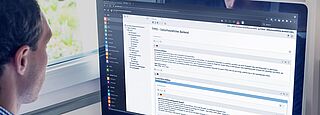
Der Aufbau des TYPO3 Backends:
Das TYPO3 Backend setzt sich im Hauptbereich aus drei Teilen zusammen, die als Spalten dargestellt werden.
Im übergeordneten Kopfbereich sind Funktionen für eigene Benutzereinstellungen, Suche, Nachrichten etc. schnell erreichbar.
Für das Bearbeiten der Inhalte ist jedoch vorrangig der Hauptbereich relevant.
Spalte „Module“
Die an der linken Bildschirmseite angeordnete Spalte bietet dem Redakteur verschiedene Module zur Bearbeitung, Auswertung und Organisation der Inhalte.
Je nach Art der Inhalte oder auch „Vorliebe“ des Redakteurs kann z. B. in einer Listen- oder Seitenansicht gearbeitet werden.
Neben den Modulen zur Bearbeitung der Web-Inhalte, befindet sich hier auch die Dateiliste als zentraler Speicherort für Bilder, Videos, Dokumente u.s.w., die auf der Website veröffentlicht werden sollen.
Darüber hinaus gibt es diverse Unterpunkte, von denen allerdings nur wenige für Redakteure von Relevanz sind. Nicht alle Module sind deshalb für jedermann sichtbar und können über verschiedene Berechtigungsgruppen entsprechend der Notwendigkeit zusammengestellt werden.
Spalte „Seitenbaum"
In dieser mittleren Spalte wird der Seitenbaum angezeigt – oder die Ordnerstruktur der Dateiliste, wenn man dieses Modul gewählt hat.
Der Seitenbaum stellt die Struktur der Webseite dar, also die einzelnen (Unter-)Seiten, die im Frontend erreichbar sind.
Die Struktur ist dabei analog zur Navigation / zum Menü im Frontend, was die Orientierung einfach macht. Die Seiten können dabei beliebig viele Unterseiten enthalten. Diese werden im Seitenbaum dann eingerückt dargestellt und können über das kleine Dreickssymbol geöffnet werden.
Spalte „Inhaltsbereich“
Die Spalte für den Inhaltsbereich ist die größte der drei Spalten.
Je nachdem, welches Modul ausgewählt ist, wird hier der eigentliche Inhalt einer Seite angezeigt.
Zur Gestaltung des Inhalts bietet das TYPO3 CMS verschiedene Contentelemente, die frei gewählt und kombiniert werden können.
Zum Beispiel kann eine Seite mit nur einem reinen Textelement aufgebaut werden oder als Kombination von Text-Bild-, Mehrspalter- und mehreren Textelementen.
Ganz, wie man es benötigt und möchte. Der Gestaltungsrahmen ist groß, allerdings durch die vorhandenen Templates soweit vordefiniert, dass immer das Corporate Design berücksichtigt wird und trotz unterschiedlicher Redakteure mit unterschiedlichen Geschmäckern immer ein einheitliches Erscheinungsbild gewährleistet ist.
Arbeiten im Backend - Der Seitenbaum
Der Seitenbaum - oder auch in dem obigen Abschnitt "mittlere Spalte" - stellt die Seitenhierarchie der Internetseite in Form einer Ordnerstruktur dar. Diese sind hierarchisch gegliedert. So können einzelne Seiten auch mehrere Unterseiten haben, welche in eingerückt dargestellt werden. Je nach Belieben können die Unterseiten in dem Seitenbaum ein- und ausgeklappt werden, um den Überblick behalten zu können.
Hier finden Sie eine Auswahl der Funktionen:
Um eine neue Seite anzulegen, hat man mehrere Möglichkeiten.
Zum einen kann man im Seitenbaum ganz oben auf das Icon mit dem Plus-Symbol klicken.
Um eine normale Seite zu erstellen, klickt man auf ein weiteres Icon, das aussieht wie ein Blatt und zieht es an die entsprechende Stelle im Seitenbaum.
Dabei kann man diese sowohl vor, hinter oder zwischen vorhandenen Seiten sowie auch als Unterseite anlegen.
Anschließend gibt man noch den Namen der Seite ein und schon lassen sich hier Inhalte erstellen.
Über die simple Drag’n’Drop-Funktion können Seiten ganz einfach verschoben werden.
Gelegentlich kann es erforderlich sein, einzelne Seiten aus dem Webportal zu entnehmen.
Wenn abzusehen ist, dass sie in naher Zukunft weiter benötigt werden, ist es nicht ratsam Seiten zu löschen, in diesen Fällen kann man sie einfach im TYPO3 Backend deaktivieren.
Am schnellsten geht das über den Direktzugriff im Seitenbaum, indem das Seiten-Icon angeklickt und die Option „Deaktivieren“ gewählt wird.
Jede Seite verfügt über bestimmte Eigenschaften wie beispielsweise:
- den Seitentitel, der oben in der Browserleiste angezeigt wird
- eine URL, deren Pfade sich mittels Einsatzes von Extensions wie realURL oder coolURI gezielt benennen lassen
- Meta-Daten in Form von Description und Keywords, die zwar nicht auf der Seite angezeigt werden, aber im Quelltext vorhanden sein und von Suchmaschinen ausgelesen werden können.
Diese und weitere Einstellungen lassen sich unter den Seiteneigenschaften einer Seite vornehmen. Hier werden einem die Reiter Allgemein, Zugriff, Metadaten, Erscheinungsbild, Verhalten, Ressourcen und Erweitert angezeigt.
Abhängig davon, welche Rechte der Administrator dem Redakteur eingeräumt hat, kann es auch sein, dass weniger Einstellungsbereiche/Reiter bzw. nicht alle Optionen des jeweiligen Reiters zur Verfügung stehen.
Nach Auswahl der Dateiliste wird dem Redakteur ein Dateiverzeichnis angezeigt. Bei Klick auf ein Ordnersymbol stehen einem u. a. die Funktionen Neu, Umbenennen, Dateien hochladen, Kopieren oder Löschen zur Verfügung.
Hier kann man über die entsprechende Auswahl die gewünschte Datei hochladen oder einfach per „Drag and Drop“ in den gewünschte Zielordner ziehen.
Über die Funktion Neu, können neue Ordner abgelegt werden, in die dann entsprechende Dateien gespeichert werden.
Nach Klick auf die Datei erscheint ein Auswahlmenü, mit dem sich ein Medium bearbeiten lässt bzw. kann man es umbenennen, kopieren, ausschneiden und löschen.
Arbeiten im TYPO3 Backend - Der Inhaltsbereich
Um ein neues Inhaltselement anzulegen, ist an der gewünschten Stelle auf das Icon für "Datensatz erstellen" zu klicken. Möchte man ein Inhaltselement bearbeiten, macht man das am einfachsten im Modul "Seite". Dazu wählt man das entsprechende Element an und klickt im Kopfbereich des Elements auf Bearbeiten. Im nun erscheinenden Formular lässt sich praktisch alles einstellen, was dieses Element betrifft.
Es gibt eine Vielzahl verschiedener Inhaltselemente im Typo3 CMS. Nicht jedes Element lässt sich auf die gleiche Weise bearbeiten.
Um einen Überblick zu erhalten werden im Folgenden die Relevantesten kurz aufgeführt:
Dieses Element nutzt man, wenn man lediglich gezielt eine Überschrift einbinden möchten.
Hier kann natürlich eine Überschrift erstellt werden und über „Typ“ eingestellt werden, wie groß die Überschrift sein soll und ob es eine Unterüberschrift oder eine Datumsangabe geben soll.
Das Überschriftenelement ist als Basiselement zu sehen, alle Einstellungen, die hier vorgenommen werden können, sind ebenfalls bei den weiteren Elementen vorhanden und werden dort von weiteren Funktionen ergänzt.
Wie der Name schon sagt, handelt es sich hier um ein reines „Textelement“, welches man verwendet, wenn zusätzlich Text eingebunden werden soll.
In diesem Element gibt es die Möglichkeit, über den Reiter "Bilder", entsprechende Bilder, Videos oder andere Dateien einzubinden.
Hierfür greift man auf den TYPO3-Dateispeicher, also die Dateiliste, zurück und wählt eine vorher hochgeladene Datei aus.
Ist die Datei eingebunden, erscheint sie als eigenes Feld. Klappt man dieses auf, hat man weitere Einstellungsmöglichkeiten z. B. zur Größe oder Position des jeweiligen Elements.
In diesem Element kann man einfache Tabellen anlegen. In dem Feld Tabelleninhalt wird der Text der Tabelle eingetragen, inklusive Kopf-/Fußzeile (falls gewünscht). Um Spalten abzugrenzen, benötigt man das Feld Feldbegrenzer.
Hier sollte man vorher das Zeichen auswählen, welches man benutzen möchte z. B ein Semikolon.
Beispiel für ein Tabelle mit 3 Spalten und 3 Zeilen:
Spalte 1; Spalte 2; Spalte
Name 1; Name 2; Name 3
Test 1; Test 2; Test 3
Darunter, im Feld Tabellenunterschrift, kann man eine Beschriftung der Tabelle einfügen.
Dieses Element wird häufig verwendet, wenn auf einer größeren Anzahl von Inhaltsseiten dasselbe Inhaltselement angezeigt werden soll.
Hierfür lassen sich Inhaltselemente von anderen Seiten einbinden, ohne sie jedoch als eigenes Element erstellt zu haben. Man erstellt praktisch eine Referenz. Das eigentliche Element muss nur einmalig zentral erstellt werden.
Möchte man ein so eingebundenes Element bearbeiten, muss man zum ursprünglichen Element wechseln und es dort aktualisieren. Diese Bearbeitung überträgt sich automatisch auf alle Seiten, auf denen das Element eingebunden ist.
Mit einem Rasterelement kann man eine Seite in zwei, drei oder vier Spalten aufteilen. In jede dieser Spalten kann man wiederum ein gewünschtes Element einbinden.
So lässt sich beispielsweise eine Seite mit 3 Spalten erstellen, auf der auf der linken Seite eine Kontaktbox, mittig ein Text und rechts ein Bild eingebunden ist.
Im TYPO3 Backend stehen auch noch viele weitere Elemente zur Auswahl, um Webseiten individuell und nach eigenen Wünschen zu gestalten.
Unter anderem: Aufzählungen, Dateilinks, Formular, Suchen, Anmeldung, Menü/Sitemap, Plug-in einfügen, Trenner und HTML.
FAZIT
Auch wenn es auf den ersten Blick recht umfangreich erscheinen mag - das TYPO3 CMS ist auch für unerfahrene Redakteure nach einer gewissen Einarbeitungszeit intuitiv zu bedienen und somit das ideale CMS für Personen jeglichen Wissenstandes. Für die Inhaltspflege sind demnach keine programmatischen Fähigkeiten von Nöten.
In unseren Augen also optimal für die Verwendung und stetige Inhaltspflege von Unternehmen jeglicher Branchen um die Website -
das Aushängeschild des Unternehmens - auf dem aktuellsten Stand zu halten und die (potentiellen) Kunden zu überzeugen.

Gerne unterstützen wir Sie um Ihren Online-Auftritt wettbewerbsfähig und zukunftsausgerichtet zu gestalten:
- Wie steht Ihre Website im Vergleich zu Ihren stärksten Wettbewerbern dar? Gerne führen wir für Sie einen kostenlosen TYPO3-Upgrade Check durch und definieren gemeinsam mit Ihnen eine erfolgsorientierte Zielausrichtung.
- In diesem Zusammenhang beraten wir Sie mit unserem umfangreichen Know-How zu den Themen User Experience und Nutzerführung auf Ihrer Website und helfen Ihnen, den Kunden ein optimales Erlebnis zu liefern.
- Ihre individuellen Wünsche - seien es die Entwicklung von Extensions, responsive Websites, Apps oder Schnittstellenanbindungen - setzen unsere erfahrenen Webentwickler gerne für Sie um.
- Es muss eine neue Website her? Kein Problem. Gemeinsam finden wir das richtige Content-Management-System für Sie und starten gemeinsam from scratch.
- Unser Support-Team steht Ihnen darüberhinaus jederzeit für technischen und redaktionellen Support sowie regelmäßige Schulungen zur Verfügung.
Für eine erfolgreiche und umfassende Online-Strategie, beraten wir Sie gerne auch zu folgenden Themen:
Haben Sie weitere Fragen?

Oliver Parrizas steht Ihnen für Ihre Fragen zum Thema gerne zur Verfügung.+49-800-911-91-91